Was ist ein Betrug mit dem Google-Kundenprämienprogramm??
Die gefälschte Google Kunden Reward Program Nachrichten Dabei handelt es sich um Weiterleitungen, die Opfer dazu auffordern, Umfragen auszufüllen und ihnen dafür unterschiedliche Belohnungen versprechen. Jedoch, Diese Art von Umfragen steht häufig im Zusammenhang mit dem Diebstahl personenbezogener Daten von Benutzern, wie ihre Namen, E-Mail-Adressen und sogar sensible Daten von den Gleichen von Passwörtern und finanziellen Credentials.
Forscher haben andere Pop-ups und Browser Umleitungen erfasst mit dem in Verbindung gebracht werden Google Kunden Belohnung Dies ist der Hauptgrund, warum wir Ihnen empfehlen, diesen Artikel zu lesen, um zu erfahren, wie Sie diese Betrugssoftware effektiv von Ihrem Computer entfernen können.
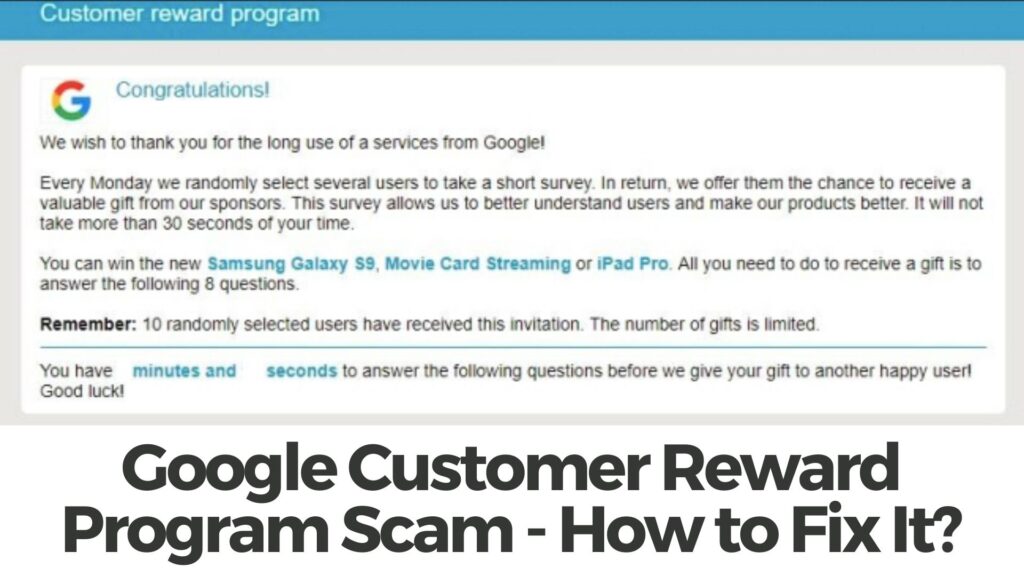
Zusammenfassung des Google-Kundenprämienprogramms
| Name | Google Kunden Reward Program |
| Art | Adware / Umfrage Scam |
| kurze Beschreibung | Tricks Opfer in dem Ausfüllen von gefälschten Umfragen mit dem Hauptzweck des Erhaltens ihnen ihre persönlichen Daten in diesen Umfragen eingeben. |
| Symptome | Sie starten Pop-ups zu erhalten und Browser-Umleitungen auf gefälschte Webseiten, die behaupten, dass Sie nach dem Zufall als Teil des Google-Kunden Reward Program ausgewählt wurden, nach Abschluss einer Umfrage einen Preis zu gewinnen. |
| Verteilungsmethode | Gebündelte Downloads. Web-Seiten, die sie werben können. |
| Detection Tool |
Überprüfen Sie, ob Ihr System von Malware betroffen ist
Herunterladen
Malware Removal Tool
|
Benutzererfahrung | Abonnieren Sie unseren Forum um das Kundenprämienprogramm von Google zu besprechen. |
Google Kunden Reward Program – Wie habe ich es bekommen
Bei diesem Betrug handelt es sich im Grunde um eine Webseite. Diese Webseite kann zufällig gesehen wird popping als Ergebnis auf Ihrem Web-Browser aus Sie möglicherweise Adware mit oder anderem Ad-gestützte Programm, das derzeit auf Ihrem Computer residiert. Diese Arten von Ad-unterstützten Programme werden über mehrere verschiedene Arten von Drittanbietern Installateure wahrscheinlich verbreiten, die gehören kostenlose Programme Sie online heruntergeladen haben. Solche Programme können Ihr durchschnittlicher Media-Player sein, torrent Downloader-Programm, Bildschirm-Recorder oder andere von Torrents oder Software von Drittanbietern bereitstell Websites heruntergeladen Programm.
Was tut es?
Wenn die Anzeige-gestützte Software auf Ihrem Computer installiert, es kann Ihre Web-Browser-Einstellungen ändern Browser Umleitungen anzuzeigen, wie die Google Kunden Reward Program ein. Sobald sehen Sie diese Umleitung, können Sie feststellen, dass es sehr gut ist, hat diese tatsächliche Lohn-Programm zu ähneln:
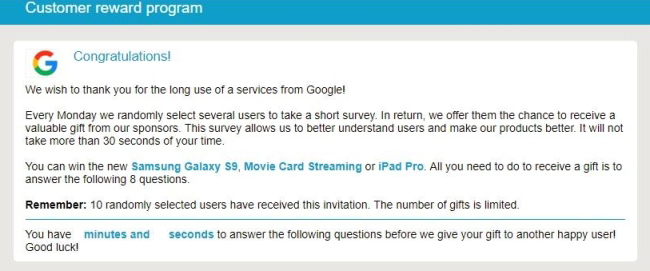
Text von Bild:
Kundenbonusprogramm
Herzliche Glückwünsche!
7 August 2018
Wir wünschen Ihnen für die lange Nutzung der Dienste von Google danken!
Jeden Montag zufällig mehrere Benutzer wählen Sie eine kurze Umfrage teilzunehmen. Im Gegenzug, Wir bieten ihnen die Möglichkeit, ein erhalten
wertvolles Geschenk von unseren Sponsoren. Diese Umfrage ermöglicht es uns, besser Benutzer zu verstehen und unsere Produkte besser. Es WLL nicht
nehmen mehr als 30 Sekunden oder Ihre Zeit.
Sie können das neue Samsung Galaxy S9 gewinnen, Filmkarte Streaming oder iPad Pro. Alles, was Sie tun müssen, ein Geschenk zu erhalten, ist die folgende beantworten 8 Fragen.
Erinnern: 10 zufällig ausgewählte Benutzer haben dieses lnvitatlon erhalten, Die Anzahl der Geschenke ls begrenzt.
Sie haben X Minuten und X Sekunden, um die folgenden Fragen zu beantworten, bevor wir Ihr Geschenk an einen anderen Benutzer geben
Viel Glück!
Interessant ist, dass die Gauner haben sogar einen Weg ersonnen Benutzer für den Betrug sofort fallen zu erhalten, indem eine Frist von rund geben 5 Minuten Zeit, um die Fragen zu beantworten.
Sobald Nutzer haben bereits die Umfrage gestartet, es kann von ihnen verlangen, um Fragen zu beantworten, die Benutzer fragen können persönliche Daten eingeben, sowie:
- Ihr Name.
- Ihre E-Mail-Adresse.
- Kreditkartentyp.
- Physikalische Adresse.
- Sprache und Region.
- Telefonnummer.
Nachdem die Umfrage abgeschlossen ist, eine gefälschte Webseite pop-out kann, Angabe „Congratulations!, Sie haben kostenlosen Film-Karte“oder einen der anderen Belohnungen werben und die Web-Seite von den Benutzern mit ihren E-Mail und ihr Passwort diese Belohnung zu gewinnen um sich registrieren will. Diese gefälschte Web-Seite ist auch ein shan und unter keinen Umständen sollten Sie Ihre persönlichen Daten dort Betrügern weggeben, wie sie es verwenden können, Ihre Identität zu stehlen oder sie an andere verkaufen, die das gleiche tun könnte oder noch schlimmer - Banken zu stellen und andere Gläubiger Guthaben auf Ihrem Namen und führen Sie immense Kopfschmerzen zu geben, so, indem Sie.
Ist es gefährlich?
Da dieser Betrug wahrscheinlich durch ein werbefinanziertes Programm verursacht wird, Sie können auch andere Anzeigen sehen, von Größen wie:
- Browser-Weiterleitungen.
- Pop-ups.
- Banner.
- Ad-unterstützten Suchergebnisse.
Da diese Fremdanzeigen Sie zu betrügen Seiten nicht nur führen kann, wie das Google Kunden Reward-Programm, sie können auch ein schädliches Skript landen, die direkt Ihren Computer mit Malware infizieren könnten. Deshalb, Sicherheitsexperten empfehlen, dass solche indirekt gefährliche Programme von Ihrem Computer entfernt werden komplett.
So entfernen Sie das Kundenprämienprogramm von Google
Wenn Sie die Adware entfernen, dass das verursacht Google Kunden Reward Program scamming Umleitungen auf Ihrem Computer angezeigt werden, Sie können im Anschluss an den manuellen oder die automatischen Entfernungsmethoden so tun unten. Aber seit, Sie wissen nicht, welche Art von Programm wird diese Anzeigen zu betrügen Seiten verursacht erscheinen, für maximale Effizienz, Es wird empfohlen spezifische Anti-Malware-Scanner zu verwenden. Es wird das unerwünschte Programm von der Quelle identifizieren und löschen Sie alle es schädliche Dateien und Objekte ist vollständig, so dass Sie nicht mehr Umleitungen zu Google Kunden Reward Program sehen und andere Betrügereien seiner Art ist.
- Fenster
- Mac OS X
- Google Chrome
- Mozilla Firefox
- Microsoft Edge-
- Safari
- Internet Explorer
- Stop-Popups stoppen
How to Remove Google Customer Reward Program from Windows.
Schritt 1: Scan for Google Customer Reward Program with SpyHunter Anti-Malware Tool



Schritt 2: Starten Sie Ihren PC im abgesicherten Modus





Schritt 3: Uninstall Google Customer Reward Program and related software from Windows
Deinstallationsschritte für Windows 11



Deinstallationsschritte für Windows 10 und ältere Versionen
Hier ist ein Verfahren, in wenigen einfachen Schritten der in der Lage sein sollte, die meisten Programme deinstallieren. Egal ob Sie mit Windows arbeiten 10, 8, 7, Vista oder XP, diese Schritte werden den Job zu erledigen. Ziehen Sie das Programm oder den entsprechenden Ordner in den Papierkorb kann eine sehr schlechte Entscheidung. Wenn Sie das tun, Bits und Stücke des Programms zurückbleiben, und das kann zu instabilen Arbeit von Ihrem PC führen, Fehler mit den Dateitypzuordnungen und anderen unangenehmen Tätigkeiten. Der richtige Weg, um ein Programm von Ihrem Computer zu erhalten, ist es zu deinstallieren. Um das zu tun:


 Folgen Sie den Anweisungen oben und Sie werden erfolgreich die meisten Programme deinstallieren.
Folgen Sie den Anweisungen oben und Sie werden erfolgreich die meisten Programme deinstallieren.
Schritt 4: Bereinigen Sie alle Register, Created by Google Customer Reward Program on Your PC.
Die in der Regel gezielt Register von Windows-Rechnern sind die folgenden:
- HKEY_LOCAL_MACHINE Software Microsoft Windows Currentversion Run
- HKEY_CURRENT_USER Software Microsoft Windows Currentversion Run
- HKEY_LOCAL_MACHINE Software Microsoft Windows Currentversion RunOnce
- HKEY_CURRENT_USER Software Microsoft Windows Currentversion RunOnce
Sie können auf sie zugreifen, indem Sie den Windows-Registrierungs-Editor und löschen Sie alle Werte öffnen, created by Google Customer Reward Program there. Dies kann passieren, darunter indem Sie die Schritte:


 Spitze: Um einen Virus erstellten Wert zu finden, Sie können sich auf der rechten Maustaste und klicken Sie auf "Ändern" um zu sehen, welche Datei es wird ausgeführt. Ist dies der Virus Speicherort, Entfernen Sie den Wert.
Spitze: Um einen Virus erstellten Wert zu finden, Sie können sich auf der rechten Maustaste und klicken Sie auf "Ändern" um zu sehen, welche Datei es wird ausgeführt. Ist dies der Virus Speicherort, Entfernen Sie den Wert.
Video Removal Guide for Google Customer Reward Program (Fenster).
Get rid of Google Customer Reward Program from Mac OS X.
Schritt 1: Uninstall Google Customer Reward Program and remove related files and objects





Ihr Mac zeigt Ihnen dann eine Liste der Elemente, die automatisch gestartet werden, wenn Sie sich einloggen. Look for any suspicious apps identical or similar to Google Customer Reward Program. Überprüfen Sie die App, die Sie vom Laufen automatisch beenden möchten und wählen Sie dann auf der Minus ("-") Symbol, um es zu verstecken.
- Gehe zu Finder.
- In der Suchleiste den Namen der Anwendung, die Sie entfernen möchten,.
- Oberhalb der Suchleiste ändern, um die zwei Drop-Down-Menüs "Systemdateien" und "Sind inklusive" so dass Sie alle Dateien im Zusammenhang mit der Anwendung sehen können, das Sie entfernen möchten. Beachten Sie, dass einige der Dateien nicht in der App in Beziehung gesetzt werden kann, so sehr vorsichtig sein, welche Dateien Sie löschen.
- Wenn alle Dateien sind verwandte, halte das ⌘ + A Tasten, um sie auszuwählen und fahren sie dann zu "Müll".
In case you cannot remove Google Customer Reward Program via Schritt 1 über:
Für den Fall, können Sie nicht die Virus-Dateien und Objekten in Ihren Anwendungen oder an anderen Orten finden wir oben gezeigt haben, Sie können in den Bibliotheken Ihres Mac für sie manuell suchen. Doch bevor dies zu tun, bitte den Disclaimer unten lesen:



Sie können den gleichen Vorgang mit den folgenden anderen wiederholen Bibliothek Verzeichnisse:
→ ~ / Library / Launchagents
/Library / LaunchDaemons
Spitze: ~ ist es absichtlich, denn es führt mehr LaunchAgents- zu.
Schritt 2: Scan for and remove Google Customer Reward Program files from your Mac
When you are facing problems on your Mac as a result of unwanted scripts and programs such as Google Customer Reward Program, der empfohlene Weg, um die Bedrohung zu beseitigen ist durch ein Anti-Malware-Programm. SpyHunter für Mac bietet erweiterte Sicherheitsfunktionen sowie andere Module, die die Sicherheit Ihres Mac verbessern und ihn in Zukunft schützen.
Video Removal Guide for Google Customer Reward Program (Mac)
Remove Google Customer Reward Program from Google Chrome.
Schritt 1: Starten Sie Google Chrome und öffnen Sie das Drop-Menü

Schritt 2: Bewegen Sie den Mauszeiger über "Werkzeuge" und dann aus dem erweiterten Menü wählen "Extensions"

Schritt 3: Aus der geöffneten "Extensions" Menü suchen Sie die unerwünschte Erweiterung und klicken Sie auf den "Entfernen" Taste.

Schritt 4: Nach der Erweiterung wird entfernt, Neustart von Google Chrome durch Schließen sie aus dem roten "X" Schaltfläche in der oberen rechten Ecke und starten Sie es erneut.
Erase Google Customer Reward Program from Mozilla Firefox.
Schritt 1: Starten Sie Mozilla Firefox. Öffnen Sie das Menü Fenster:

Schritt 2: Wählen Sie das "Add-ons" Symbol aus dem Menü.

Schritt 3: Wählen Sie die unerwünschte Erweiterung und klicken Sie auf "Entfernen"

Schritt 4: Nach der Erweiterung wird entfernt, Neustart Mozilla Firefox durch Schließen sie aus dem roten "X" Schaltfläche in der oberen rechten Ecke und starten Sie es erneut.
Uninstall Google Customer Reward Program from Microsoft Edge.
Schritt 1: Starten Sie den Edge-Browser.
Schritt 2: Öffnen Sie das Drop-Menü, indem Sie auf das Symbol in der oberen rechten Ecke klicken.

Schritt 3: Wählen Sie im Dropdown-Menü wählen "Extensions".

Schritt 4: Wählen Sie die mutmaßlich bösartige Erweiterung aus, die Sie entfernen möchten, und klicken Sie dann auf das Zahnradsymbol.

Schritt 5: Entfernen Sie die schädliche Erweiterung, indem Sie nach unten scrollen und dann auf Deinstallieren klicken.

Remove Google Customer Reward Program from Safari
Schritt 1: Starten Sie die Safari-App.
Schritt 2: Nachdem Sie den Mauszeiger an den oberen Rand des Bildschirms schweben, Klicken Sie auf den Safari-Text, um das Dropdown-Menü zu öffnen.
Schritt 3: Wählen Sie im Menü, klicke auf "Einstellungen".

Schritt 4: Danach, Wählen Sie die Registerkarte Erweiterungen.

Schritt 5: Klicken Sie einmal auf die Erweiterung, die Sie entfernen möchten.
Schritt 6: Klicken Sie auf 'Deinstallieren'.

Ein Popup-Fenster erscheint, die um Bestätigung zur Deinstallation die Erweiterung. Wählen 'Deinstallieren' wieder, and the Google Customer Reward Program will be removed.
Eliminate Google Customer Reward Program from Internet Explorer.
Schritt 1: Starten Sie Internet Explorer.
Schritt 2: Klicken Sie auf das Zahnradsymbol mit der Bezeichnung "Extras", um das Dropdown-Menü zu öffnen, und wählen Sie "Add-ons verwalten".

Schritt 3: Im Fenster 'Add-ons verwalten'.

Schritt 4: Wählen Sie die Erweiterung aus, die Sie entfernen möchten, und klicken Sie dann auf "Deaktivieren".. Ein Pop-up-Fenster wird angezeigt, Ihnen mitzuteilen, dass Sie die ausgewählte Erweiterung sind zu deaktivieren, und einige weitere Add-ons kann auch deaktiviert werden. Lassen Sie alle Felder überprüft, und klicken Sie auf 'Deaktivieren'.

Schritt 5: Nachdem die unerwünschte Verlängerung wurde entfernt, Starten Sie den Internet Explorer neu, indem Sie ihn über die rote Schaltfläche "X" in der oberen rechten Ecke schließen und erneut starten.
Entfernen Sie Push-Benachrichtigungen aus Ihren Browsern
Deaktivieren Sie Push-Benachrichtigungen von Google Chrome
So deaktivieren Sie Push-Benachrichtigungen im Google Chrome-Browser, folgen Sie bitte den nachstehenden Schritten:
Schritt 1: Gehe zu Einstellungen in Chrome.

Schritt 2: In den Einstellungen, wählen "Erweiterte Einstellungen":

Schritt 3: Klicken "Inhaltseinstellungen":

Schritt 4: Öffnen Sie “Benachrichtigungen":

Schritt 5: Klicken Sie auf die drei Punkte und wählen Sie Blockieren, Ändern oder Löschen Optionen:

Entfernen Sie Push-Benachrichtigungen in Firefox
Schritt 1: Gehen Sie zu Firefox-Optionen.

Schritt 2: Gehe zu den Einstellungen", Geben Sie "Benachrichtigungen" in die Suchleiste ein und klicken Sie auf "Einstellungen":

Schritt 3: Klicken Sie auf einer Site, auf der Benachrichtigungen gelöscht werden sollen, auf "Entfernen" und dann auf "Änderungen speichern".

Beenden Sie Push-Benachrichtigungen in Opera
Schritt 1: In der Oper, Presse ALT + P um zu Einstellungen zu gehen.

Schritt 2: In Einstellung suchen, Geben Sie "Inhalt" ein, um zu den Inhaltseinstellungen zu gelangen.

Schritt 3: Benachrichtigungen öffnen:

Schritt 4: Machen Sie dasselbe wie bei Google Chrome (unten erklärt):

Beseitigen Sie Push-Benachrichtigungen auf Safari
Schritt 1: Öffnen Sie die Safari-Einstellungen.

Schritt 2: Wählen Sie die Domain aus, von der Sie Push-Popups möchten, und wechseln Sie zu "Verweigern" von "ermöglichen".
Google Customer Reward Program-FAQ
What Is Google Customer Reward Program?
The Google Customer Reward Program threat is adware or Browser Redirect Virus.
Es kann Ihren Computer erheblich verlangsamen und Werbung anzeigen. Die Hauptidee ist, dass Ihre Informationen wahrscheinlich gestohlen werden oder mehr Anzeigen auf Ihrem Gerät erscheinen.
Die Entwickler solcher unerwünschten Apps arbeiten mit Pay-per-Click-Schemata, um Ihren Computer dazu zu bringen, riskante oder verschiedene Arten von Websites zu besuchen, mit denen sie möglicherweise Geld verdienen. Aus diesem Grund ist es ihnen egal, welche Arten von Websites in den Anzeigen angezeigt werden. Dies macht ihre unerwünschte Software indirekt riskant für Ihr Betriebssystem.
What Are the Symptoms of Google Customer Reward Program?
Es gibt verschiedene Symptome, nach denen gesucht werden muss, wenn diese bestimmte Bedrohung und auch unerwünschte Apps im Allgemeinen aktiv sind:
Symptom #1: Ihr Computer kann langsam werden und allgemein eine schlechte Leistung aufweisen.
Symptom #2: Sie haben Symbolleisten, Add-Ons oder Erweiterungen in Ihren Webbrowsern, an die Sie sich nicht erinnern können.
Symptom #3: Sie sehen alle Arten von Anzeigen, wie werbefinanzierte Suchergebnisse, Popups und Weiterleitungen werden zufällig angezeigt.
Symptom #4: Auf Ihrem Mac installierte Apps werden automatisch ausgeführt und Sie können sich nicht erinnern, sie installiert zu haben.
Symptom #5: In Ihrem Task-Manager werden verdächtige Prozesse ausgeführt.
Wenn Sie eines oder mehrere dieser Symptome sehen, Dann empfehlen Sicherheitsexperten, Ihren Computer auf Viren zu überprüfen.
Welche Arten von unerwünschten Programmen gibt es??
Laut den meisten Malware-Forschern und Cyber-Sicherheitsexperten, Die Bedrohungen, die derzeit Ihr Gerät beeinträchtigen können, können sein betrügerische Antivirensoftware, Adware, Browser-Hijacker, Clicker, gefälschte Optimierer und alle Formen von PUPs.
Was tun, wenn ich eine habe "Virus" like Google Customer Reward Program?
Mit wenigen einfachen Aktionen. Zuallererst, Befolgen Sie unbedingt diese Schritte:
Schritt 1: Finden Sie einen sicheren Computer und verbinden Sie es mit einem anderen Netzwerk, nicht der, mit dem Ihr Mac infiziert war.
Schritt 2: Ändern Sie alle Ihre Passwörter, ausgehend von Ihren E-Mail-Passwörtern.
Schritt 3: Aktivieren Zwei-Faktor-Authentifizierung zum Schutz Ihrer wichtigen Konten.
Schritt 4: Rufen Sie Ihre Bank an Ändern Sie Ihre Kreditkartendaten (Geheim Code, usw.) wenn Sie Ihre Kreditkarte für Online-Einkäufe gespeichert oder mit Ihrer Karte Online-Aktivitäten durchgeführt haben.
Schritt 5: Stellen Sie sicher, dass Rufen Sie Ihren ISP an (Internetprovider oder -anbieter) und bitten Sie sie, Ihre IP-Adresse zu ändern.
Schritt 6: Ändere dein WLAN Passwort.
Schritt 7: (Fakultativ): Stellen Sie sicher, dass Sie alle mit Ihrem Netzwerk verbundenen Geräte auf Viren prüfen und diese Schritte wiederholen, wenn sie betroffen sind.
Schritt 8: Installieren Sie Anti-Malware Software mit Echtzeitschutz auf jedem Gerät, das Sie haben.
Schritt 9: Versuchen Sie, keine Software von Websites herunterzuladen, von denen Sie nichts wissen, und halten Sie sich von diesen fern Websites mit geringer Reputation im allgemeinen.
Wenn Sie diese Empfehlungen befolgen, Ihr Netzwerk und alle Geräte werden erheblich sicherer gegen Bedrohungen oder informationsinvasive Software und auch in Zukunft virenfrei und geschützt.
How Does Google Customer Reward Program Work?
Einmal installiert, Google Customer Reward Program can Daten sammeln Verwendung Tracker. Bei diesen Daten handelt es sich um Ihre Surfgewohnheiten, B. die von Ihnen besuchten Websites und die von Ihnen verwendeten Suchbegriffe. Sie werden dann verwendet, um Sie gezielt mit Werbung anzusprechen oder Ihre Informationen an Dritte zu verkaufen.
Google Customer Reward Program can also Laden Sie andere Schadsoftware auf Ihren Computer herunter, wie Viren und Spyware, Dies kann dazu verwendet werden, Ihre persönlichen Daten zu stehlen und riskante Werbung anzuzeigen, die möglicherweise auf Virenseiten oder Betrug weiterleiten.
Is Google Customer Reward Program Malware?
Die Wahrheit ist, dass Welpen (Adware, Browser-Hijacker) sind keine Viren, kann aber genauso gefährlich sein da sie Ihnen möglicherweise Malware-Websites und Betrugsseiten anzeigen und Sie dorthin weiterleiten.
Viele Sicherheitsexperten klassifizieren potenziell unerwünschte Programme als Malware. Dies liegt an den unerwünschten Effekten, die PUPs verursachen können, B. das Anzeigen störender Werbung und das Sammeln von Benutzerdaten ohne das Wissen oder die Zustimmung des Benutzers.
About the Google Customer Reward Program Research
Die Inhalte, die wir auf SensorsTechForum.com veröffentlichen, this Google Customer Reward Program how-to removal guide included, ist das Ergebnis umfangreicher Recherchen, harte Arbeit und die Hingabe unseres Teams, Ihnen zu helfen, das Spezifische zu entfernen, Adware-bezogenes Problem, und stellen Sie Ihren Browser und Ihr Computersystem wieder her.
How did we conduct the research on Google Customer Reward Program?
Bitte beachten Sie, dass unsere Forschung auf unabhängigen Untersuchungen basiert. Wir stehen in Kontakt mit unabhängigen Sicherheitsforschern, Dank dessen erhalten wir täglich Updates über die neueste Malware, Adware, und Browser-Hijacker-Definitionen.
Weiter, the research behind the Google Customer Reward Program threat is backed with Virustotal.
Um diese Online-Bedrohung besser zu verstehen, Bitte lesen Sie die folgenden Artikel, die sachkundige Details bieten.




Hallo, Ich bin ein Systemadministrator für ein kleines Unternehmen, und ich wollte nur sagen, dass wir ein paar dieser E-Mails am Wochenende erhalten. Zum Glück war ich in der Lage, dies zu googeln, bevor die E-Mail des Unternehmens inboxes am Montag erreicht. Was sind andere gefährliche Betrügereien zu achten ist? Danke für die Information.
Nervig, Ich war skeptisch und jetzt finde ich, dass seine ein Betrug.. Danke für den Artikel, aber wie entfernen es von Firefox?! Es scheint dort stecken und was immer ich tue es nur mir ist spammin mit den Belohnungen’ Farren..